5 convertisseurs Facebook en MP4 de télécharger les vidéos sans perte
Facebook est une plateforme de partage de vidéos couramment utilisée, sur laquelle vous pouvez partager votre vie ou regarder des vidéos partagées par d'autres. Lorsque vous rencontrez des vidéos que vous aimez et que vous souhaitez les télécharger et les regarder hors ligne, vous rencontrerez parfois des problèmes qui ne peuvent pas être téléchargés.
Alors, comment faire pour télécharger des vidéos Facebook ? Dans cet article, on vous présentera les 5 meilleurs convertisseurs Facebook en MP4 gratuits et faciles en ligne ou hors ligne pour télécharger des vidéos Facebook sans perte et les enregistrer au format MP4 sur le bureau et mobile.

Partie 1. Le convertisseur vidéo Facebook en MP4 sans perte et facile
Afin de télécharger des vidéos Facebook sans perte, le meilleur moyen est d'enregistrer simultanément la vidéos haute définition que vous souhaitez télécharger.
En tant qu'enregistreur vidéo et convertisseur vidéo Facebook en MP4 professionnel mais très facile à utiliser, Vidmore Screen Recorder peut non seulement vous aider à enregistrer des vidéos Facebook sans perte et à sauvegarder les vidéos enregistrées dans différents formats tels que MP4, wmv, etc., mais également vous aider à annoter la vidéo Facebook pendant l'enregistrement.
- Enregistrer une vidéo plein écran ou partiel sur Windows et Mac avec une qualité élevée.
- Enregistrer de l'audio depuis le son système ou le microphone.
- Ajouter du texte, des flèches, des formes, des lignes et des effets de souris pendant l'enregistrement.
- Couper la partie inutile des enregistrements.
- Utiliser des raccourcis clavier pour contrôler l'ensemble du processus d'enregistrement d'écran.

Voici les étapes faciles pour vous montrer comment utiliser ce convertisseur vidéo Facebook en MP4 professionnel.
Étape 1. Sélectionner le mode d'enregistrement
Téléchargez et lancez d'abord Vidmore Screen Recorder sur votre ordinateur pour accéder à la fenêtre principale. Cliquez ensuite sur l'option « Enregistreur Vidéo » dans le coin supérieur gauche pour sélectionner « Enregistreur Vidéo » comme mode d'enregistrement.
Note : Si c'est la première fois que vous utilisez le programme, la fenêtre principale enregistre par défaut la vidéo. Si vous avez déjà utilisé ce programme, la fenêtre qui apparaîtra lorsque vous l'ouvrirez à nouveau sera dans le mode que vous avez utilisé pour la dernière fois.
Étape 2. Définir les préférences d'enregistrement
Après avoir sélectionné le mode d'enregistrement, définissez la zone d'enregistrement et enregistrez la source audio en fonction de vos besoins.
Si vous souhaitez enregistrer une vidéo Facebook, vous pouvez personnaliser la zone d'enregistrement en fonction de la taille de la vidéo Facebook, activer « Son Système » et désactiver « Microphone ».
De même, vous pouvez activer le microphone pour enregistrer simultanément votre propre voix et activer la caméra pour enregistrer une image dans l'image.
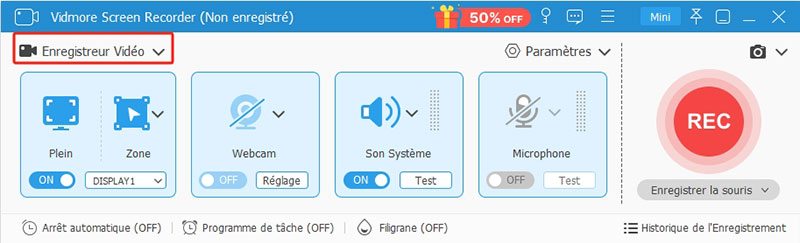
Étape 3. Modifier les paramètres d'exportation
Avant de commencer à enregistrer la vidéo Facebook, cliquez sur l'option « Paramètres » pour définir les paramètres d'exportation vidéo.
Après être entré dans la nouvelle fenêtre, cliquez sur l'onglet « Sortie » et sélectionnez MP4 comme format d'exportation vidéo, ainsi que définissez d'autres formats d'exportation audio, l'emplacement d'enregistrement du fichier d'exportation, etc.
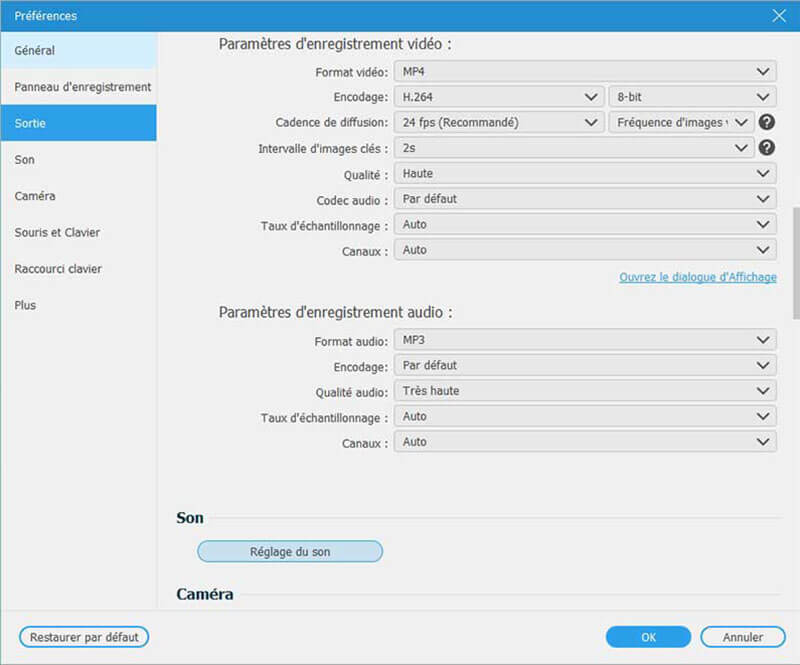
Étape 4. Enregistrer une vidéo Facebook
Après être revenu à la fenêtre d'enregistrement vidéo, cliquez sur le bouton « REC ». Après 3 secondes, le logiciel enregistrera automatiquement le bureau de l'ordinateur selon vos paramètres.
Pendant l'enregistrement de la vidéo Facebook, vous pouvez également annoter la zone que vous enregistrez. Ce convertisseur Facebook en MP4 dispose de nombreux outils d'édition intégrés, tels que l'ajout de flèches, de chiffres et de texte à la vidéo afin que vous puissiez créer une vidéo d'instructions plus parfaite.
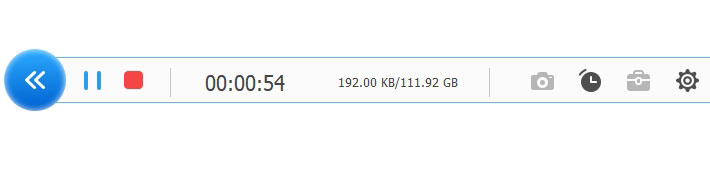
Étape 5. Exporter la vidéo MP4
Une fois la lecture de la vidéo Facebook terminée, cliquez sur le bouton d'arrêter l'enregistrement.
Dans la fenêtre nouvellement apparue, vous pouvez modifier votre vidéo MP4 enregistrée, par exemple couper les parties de la vidéo dont vous ne voulez pas, compresser la vidéo, fusionner plusieurs vidéos en un seul fichier, etc. Enfin, enregistrez la vidéo MP4 éditée sur votre ordinateur local.
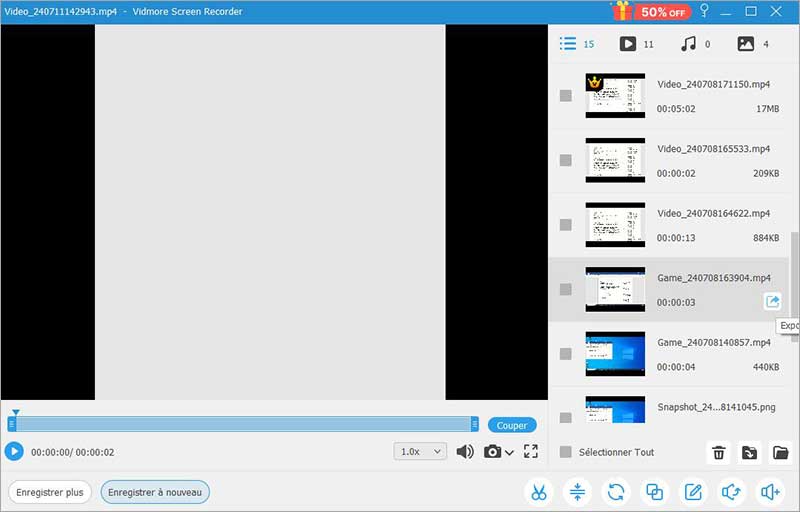
Partie 2. Télécharger Facebook en MP4 avec VLC gratuitement
VLC est souvent utilisé comme lecteur de fichiers multimédia, mais si vous souhaitez changer des formats vidéo, éditer des vidéos ou même enregistrer et télécharger des vidéos, il peut vous aider.
Il s'agit d'un logiciel open source, gratuit, facile à utiliser et polyvalent qui peut être utilisé sur les ordinateurs et les appareils mobiles. Avec ce convertisseur Facebook en MP4 pratique, vous pouvez facilement télécharger des vidéos Facebook en suivant les étapes ci-dessous.
Étape 1. Démarrez d'abord VLC sur votre ordinateur, puis cliquez sur « Média » > « Ouvrir un flux réseau ».
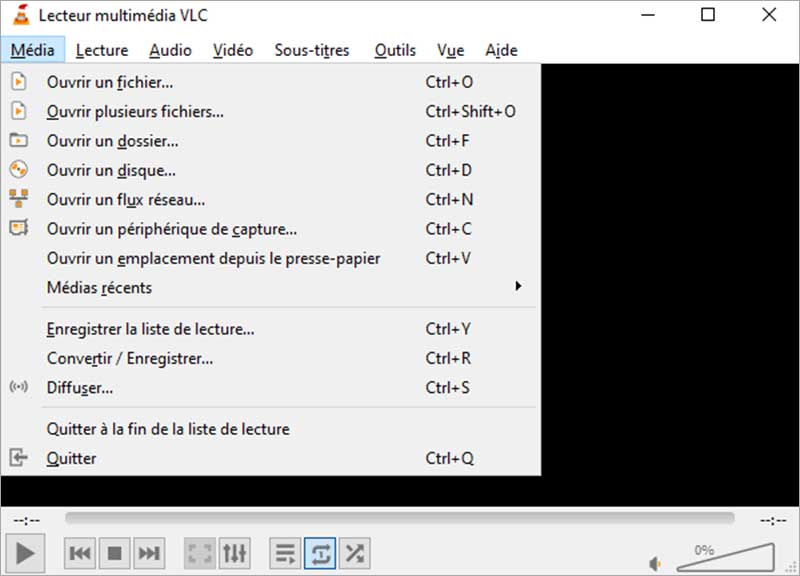
Étape 2. Entrez ensuite le lien de la vidéo Facebook que vous souhaitez télécharger et convertir dans la nouvelle fenêtre, puis cliquez sur l'option triangle à côté du bouton « Lire » et sélectionnez « Convertir/Enregistrer » dans le menu déroulant.
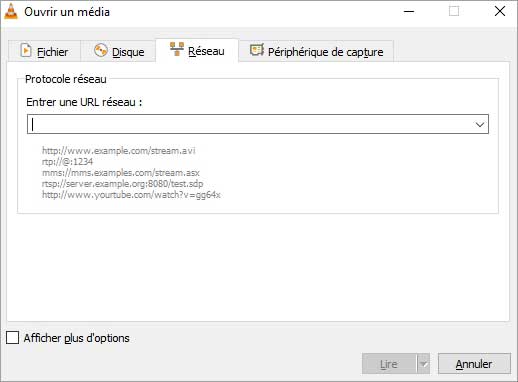
Étape 3. Définissez ensuite MP4 comme format d'exportation vidéo et sélectionnez la destination de la vidéo exportée, qui est l'emplacement de sauvegarde final du fichier.
Étape 4. Cliquez ensuite sur le bouton « Démarrer ». Une fois le téléchargement de la vidéo terminé, ce convertisseur Facebook en MP4 enregistrera automatiquement la vidéo MP4 téléchargée sur votre ordinateur local.
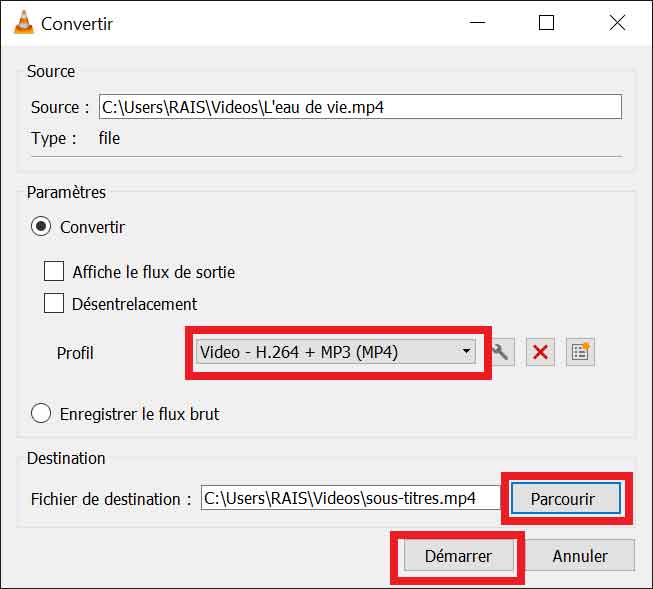
Partie 3. Convertir Facebook en MP4 avec Vidmore Enregistreur d'Écran Gratuit en Ligne
Si vous ne souhaitez pas utiliser de logiciel tiers, vous pouvez directement utiliser un convertisseur Facebook en MP4 gratuit en ligne pour télécharger ou enregistrer vos vidéos Facebook préférées et les enregistrer sous forme de vidéos MP4.
Les outils en ligne nécessitent souvent un environnement réseau stable et la qualité des vidéos exportées varie considérablement. Afin d'obtenir des vidéos MP4 sans perte, vous pouvez utiliser Vidmore Enregistreur d'Écran Gratuit en Ligne.
Il ne limite pas la durée de votre enregistrement ni le nombre d'enregistrements, et prend en charge de qualité vidéo ultra haute définition.
Étape 1. Tout d'abord sur votre ordinateur, ouvrez l'outil Vidmore Enregistreur d'Écran Gratuit en Ligne.
Étape 2. Cliquez ensuite sur le bouton « Lancer l'Enregistrement » pour lancer l'enregistrement de l'écran de l'ordinateur.
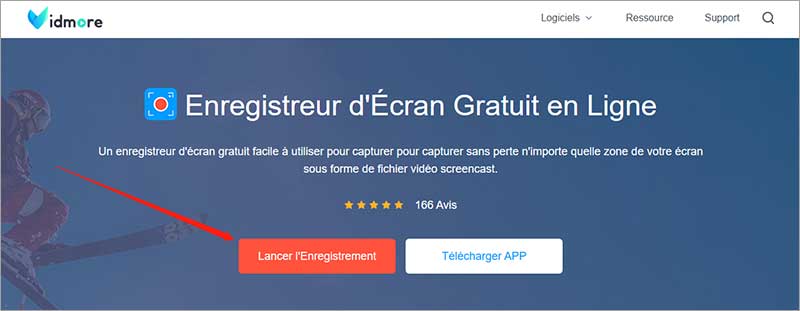
Étape 3. Activez ensuite le son du système et personnalisez la zone d'enregistrement en fonction de vos besoins, puis cliquez sur le bouton « REC ».

Étape 4. Commencez ensuite à lire la vidéo Facebook et cliquez sur le bouton de terminer l'enregistrement pour terminer l'enregistrement de la vidéo Facebook.
Étape 5. La vidéo Facebook enregistrée sera automatiquement sauvegardée localement au format MP4. Vous pouvez cliquer sur l'option « Ouvrir le fichier » pour récupérer votre vidéo.
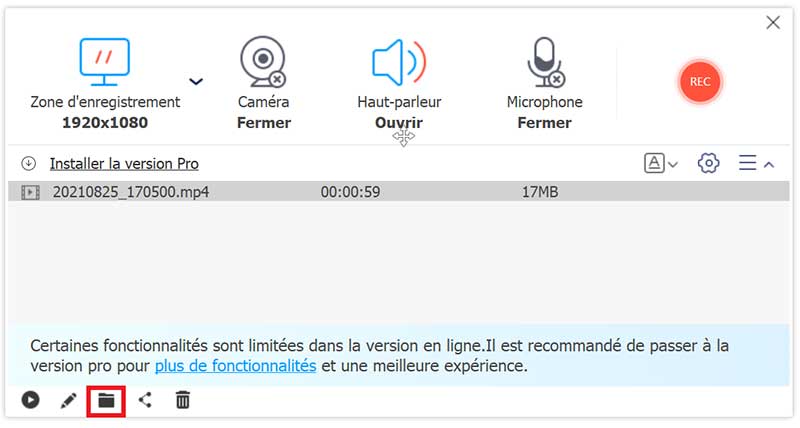
Partie 4. Le convertisseur Facebook en MP4 en Ligne gratuit - FDownloader.Net
FDownloader.Net vous fournit un téléchargeur de vidéos gratuit en ligne, qui peut vous aider à télécharger presque toutes les vidéos Facebook 1080p, 2K, 4K et à les convertir en MP3, MP4, etc., tels que : télécharger des Reels Facebook, des vidéos en direct, des vidéos dans le chat.
Aucune inscription ni installation n'est requise pour l'utiliser. De plus, il met également à votre disposition un logiciel que vous pouvez utiliser sur Android.
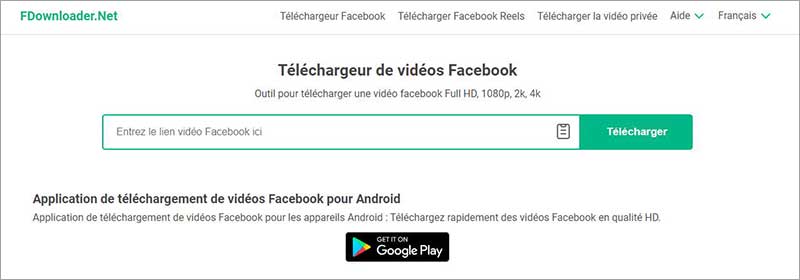
Étape 1. Entrez d'abord https://fdownloader.net/fr dans le navigateur de votre ordinateur pour accéder à ce convertisseur Facebook en MP4.
Étape 2. Collez ensuite le lien de la vidéo Facebook que vous souhaitez convertir en MP4.
Étape 3. Cliquez ensuite sur le bouton « Télécharger » de et sélectionnez la qualité et le format de la vidéo.
Étape 4. Enfin, enregistrez la vidéo MP4 téléchargée localement.
Partie 5. Faire la conversion Facebook en MP4 avec FDOWN gratuitement
Avec FBDOWN, la conversion de vidéos Facebook en MP4 est très simple, il vous permet également de télécharger la vidéo sans audio ou uniquement avec l'audio de fond de la vidéo.
De plus, le site Web vous propose également une extension Google Si vous téléchargez souvent des vidéos, vous pouvez ajouter l'extension directement à Google Chrome et l'utiliser rapidement. Mais il y a beaucoup de publicités sur le site Web.
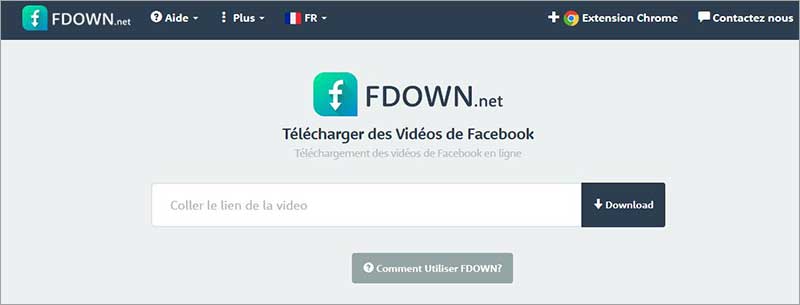
Étape 1. Ouvrez d'abord le convertisseur Facebook en MP4 par le lien https://fdown.net/fr/, puis collez le lien de la vidéo Facebook copiée dans la zone de saisie et cliquez sur « Télécharger ».
Étape 2. Sélectionnez ensuite MP4 comme format d'exportation et qualité d'exportation de la vidéo.
Étape 3. Enfin, enregistrez la vidéo Facebook téléchargée et convertie en MP4.
Conclusion
Dans cet article, on vous a présente les 5 meilleurs convertisseurs Facebook en MP4 gratuits en ligne ou hors ligne que vous pouvez choisir et utiliser en fonction de vos besoins. Si vous souhaitez une conversion sans perte et apportez vos propres modifications, il vaut mieux utiliser Vidmore Screen Recorder. Ses fonctionnalités d'édition intégrées, ses formats et sa qualité vidéo pris en charge peuvent mieux répondre à vos besoins.

